文章详情页
PPT取消对新插入的对象应用自动版式教程分享
浏览:95日期:2022-09-30 16:28:10
使用PPT进行文案编辑的时候,针对不对的内容会有不同的版式要求,这个时候系统默认的应用自动版式的功能就显得十分多余,下面小编就来告诉大家取消这个设置的方法吧。
方法/步骤分享:
1、双击打开PPT文稿
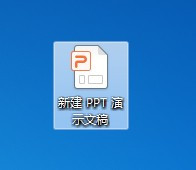
2、点击左上角的【文件】
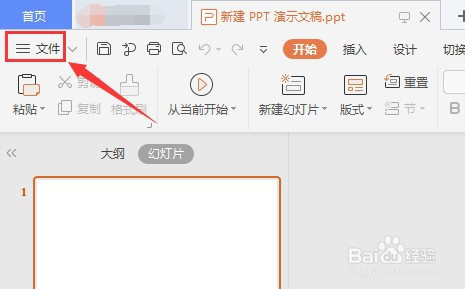
3、点击文件菜单里面的【选项】
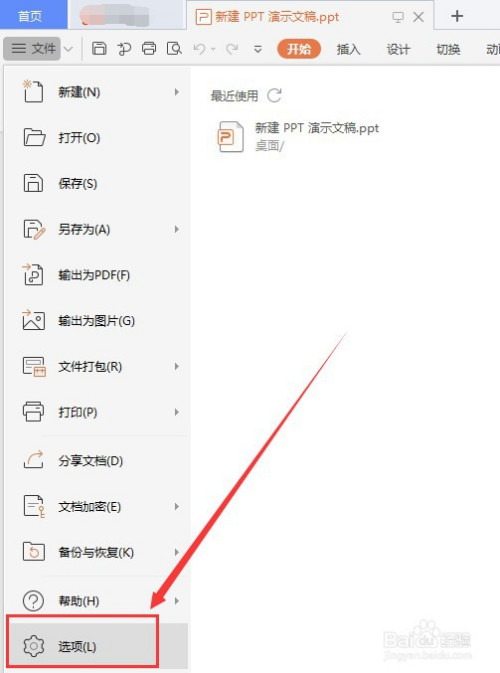
4、点击左侧栏的【编辑】
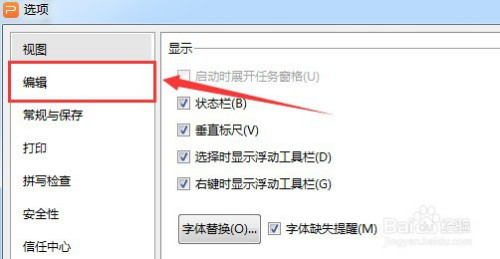
5、在【编辑】里面可以看到一个【对新插入的对象应用自动版式】的勾选项,默认是勾选的
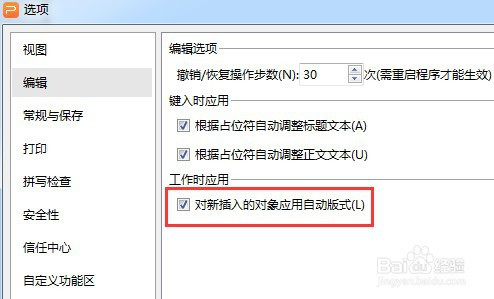
6、取消【对新插入的对象应用自动版式】勾选项,点击下面的【确定】
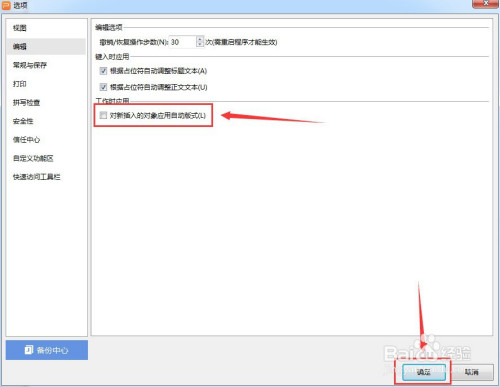
以上就是好吧啦网小编今日为大家带来的PPT如何设置不对新插入的对象应用自动版式方法,更多软件教程尽在好吧啦网手机教程频道!
标签:
ppt
上一条:wps添加段落符号方法介绍下一条:excel快速填充不同部门技巧分享
相关文章:
排行榜

 网公网安备
网公网安备